Cách đăng nhập VSCO, sử dụng VSCO trên điện thoại
Lý do mà đăng nhập VSCO khó khăn hơn các ứng dụng khác đơn giản là vì khi đăng nhập VSCO nó bắt người dùng phải nhập một phương thức thanh toán vào và ứng dụng này cho phép người dùng sử dụng trong 7 ngày miễn phí. Sau 7 ngày sẽ tự động gia hạn và mua bản quyền của VSCO trong vòng 1 năm với mức giá gần 500.000 đ. Tuy nhiên như đã nói chúng ta có được 7 ngày sử dụng miễn phí và hãy cứ đăng nhập VSCO vào đi, trước đó 7 ngày chúng ta được quyền hủy cơ mà.
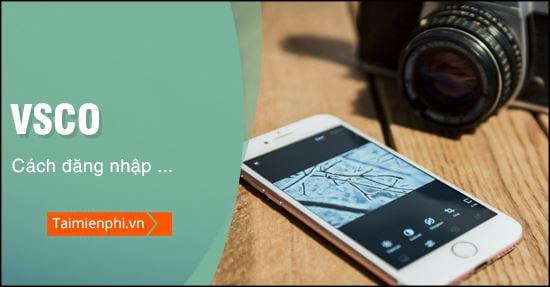
Cách đăng nhập VSCO trên điện thoại
Hướng dẫn cách đăng nhập VSCO
Trước khi nghĩ đến chuyện đăng nhập VSCO hãy tải ứng dụng VSCO này về máy của mình trước tiên nhé.
=> Link tải VSCO cho Android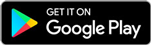
=> Link tải VSCO cho iPhone
* Lưu ý:
Để có thể đăng nhập VSCO bạn phải có phương thức thanh toán cho tài khoản của bạn như Viettel Pay, hoặc là thẻ thanh toán quốc tới với phiên bản iOS như Master Card, Visa Card. Ở đây friend.com.vn sử dụng Viettel Pay với cách trừ trực tiếp vào tài khoản di động để đăng ký VSCO và sau đó đăng nhập vào.
>> Với những ai đã có thẻ thanh toán quốc tế có thể tham khảo cách thêm phương thức thanh toán trong Google Play tại đây.
Bước 1: Bước đầu tiên để tiến hành đăng nhập VSCO chúng ta phải đăng ký VSCO trước đã, bạn có thể lựa chọn 1 trong 4 phương thức đăng ký bao gồm Google, Facebook, Email và số điện thoại của bạn >> Ở đây chúng tôi tiến hành lựa chọn địa chỉ Email là cách đơn giản và phổ biến nhất.
– Chúng ta chỉ cần nhập địa chỉ Email, tên tài khoản và mật khẩu rồi nhấn vào Sign Up để đăng ký.

Bước 2: Ngay khi bước vào đăng nhập VSCO chúng ta sẽ được yêu cầu đăng ký sử dụng thử 7 ngày và yêu cầu phải có phương thức thanh toán như Viettel Telecom hoặc Visa, Master Card như đã nói rồi nhấn vào đăng ký.
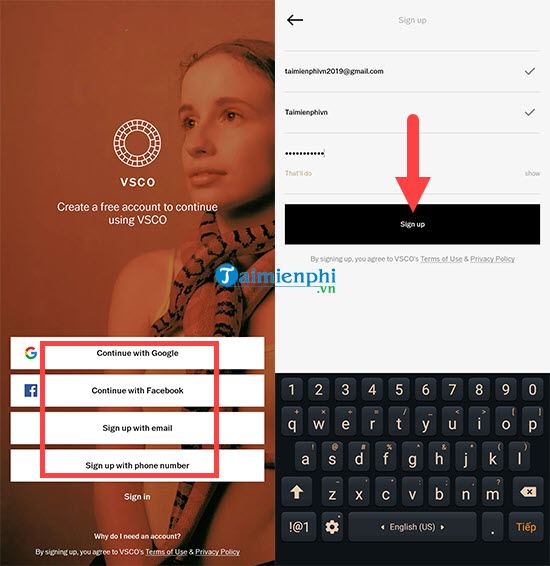
Bước 3: Tiếp đó bạn nhập mật khẩu thanh toán vào một lần nữa >> lựa chọn yêu cầu xác thực luôn rồi nhấn vào OK.
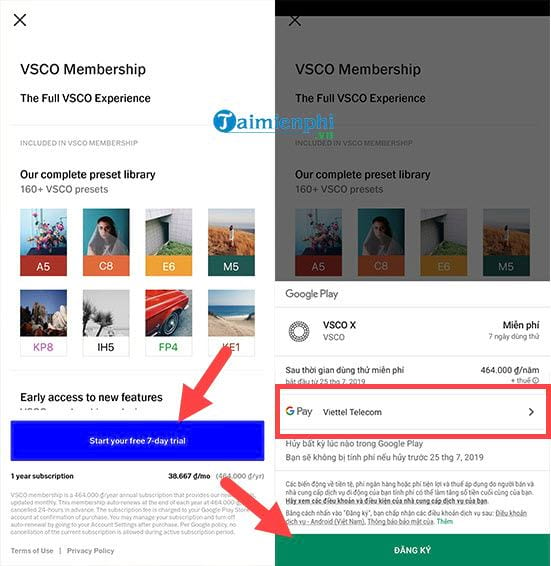
Bước 4: Lúc này bạn nhấn vào địa chỉ Email để xác minh địa chỉ rồi quay lại vào ứng dụng VSCO trên điện thoại nhé.
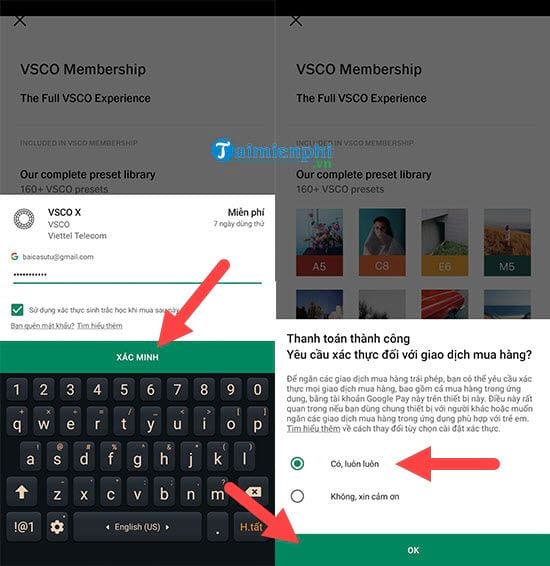
Bước 5: Trên ứng dụng VSCO chúng ta nhấn vào Check verification, đồng ý những quyền cơ bản của VSCO rồi nhấn vào Continue.
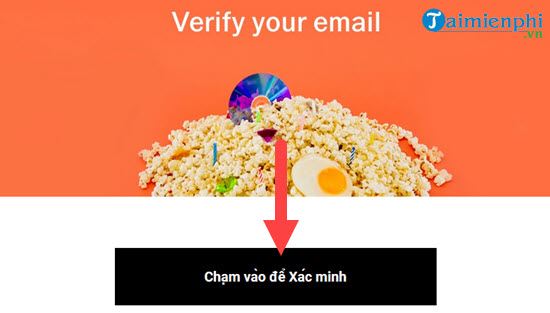
Bước 6: Cuối cùng chúng ta chỉ cần nhấn vào cho phép các quyền, chủ yếu các quyền này là để cho VSCO truy cập vào một số tính năng trên máy bạn và sau đó chúng ta đã có thể sử dụng VSCO với tất cả các tính năng rồi.

Như vậy là friend.com.vn đã hoàn tất việc hướng dẫn cách đăng nhập VSCO rồi và chắc hẳn bạn cũng biết được sự khó khăn nào khiến cho việc đăng nhập VSCO trở nên khó chịu phải không. Việc thanh toán trên Google Play hay Apple Store vẫn còn gây cản trở khá nhiều cho người sử dụng.
Hiện tại chụp ảnh bằng VSCO cam và sau đó chỉnh sửa vẫn là lựa chọn cực kỳ tốt cho những ai đam mê chụp ảnh. Chính vì vậy hãy cân nhắc thật kỹ việc chụp ảnh bằng VSCO cam cũng như số tiền yêu cầu hàng năm của ứng dụng này.
- Share CrocoBlock key trọn đời Download Crocoblock Free
- Cung cấp tài khoản nghe nhạc đỉnh cao Tidal Hifi – chất lượng âm thanh Master cho anh em mê nhạc.
- Khắc Phục Lỗi Không Chỉnh Sửa Được Bài Viết Trên Fanpage Facebook
- Cách sửa lỗi không CẬP NHẬT được Liên Minh Huyền Thoại bằng Garena
- Sửa lỗi font chữ trên Cốc Cốc
- "Xử Lý" trong Tiếng Anh là gì: Định Nghĩa, Ví Dụ Anh Việt
- 3 Cách Chụp Màn Hình Laptop HP ĐƠN GIẢN – NHANH CHÓNG
Bài viết cùng chủ đề:
-
Top 11 cách hack like facebook trên điện thoại Android, Iphone hiệu quả nhất » Compa Marketing
-
Hướng dẫn sử dụng sketchup, giáo trình, tài liệu tự học SketchUp
-
Mã GTA bất tử, bản vice city, 3, 4, 5
-
Chơi game ẩn trên Google – QuanTriMang.com
-
Gợi ý 8 phần mềm hiện file ẩn trong USB miễn phí tốt nhất – Fptshop.com.vn
-
Top 100 Pokemon mạnh nhất từ trước đến nay mọi thế hệ – nShop – Game Store powered by NintendoVN
-
Tải ảnh từ iCloud về iPhone bằng 3 cách đơn giản – Fptshop.com.vn
-
Hướng dẫn sử dụng iphone 4s cho người mới dùng toàn tập
-
Get Mass Video Blaster Pro 2.76 Full Modules Cracked Free Download
-
Vẽ đường cong trong cad, cách vẽ đường cong lượn sóng trong autocad
-
Hướng dẫn tạo profile Google Chrome từ A đến Z – Vi Tính Cường Phát
-
Cách tạo ghi chú trên màn hình desktop Windows 10 cực đơn giản – Thegioididong.com
-
Hữu Lộc tử nạn vì đỡ cho con – VnExpress Giải trí
-
Cửa xếp nhựa giá rẻ dùng cho nhà vệ sinh, nhà tắm | Lắp đặt tận nơi – Thế Giới Cửa
-
Review top 4 máy bắn vít DCA nổi bật, chất lượng nhất
-
2 bước thực hiện cuộc gọi video trên Facebook – QuanTriMang.com












